(update property name) |
|||
| (6 révisions intermédiaires par 4 utilisateurs non affichées) | |||
| Ligne 1 : | Ligne 1 : | ||
{{Tuto Details | {{Tuto Details | ||
| − | |Type= | + | |SourceLanguage=none |
| − | |Area= | + | |Language=fr |
| − | |Description=Créer un détecteur de présence qui allumera une LED en cas de passage de personne. Le montage sera basé sur le capteur de distance à ultrason que l’on utilisera sous forme de seuil. On partira donc du principe que le montage sera installé à un point fixe et que l’on détecte le passage devant le capteur (Comme c’est le cas dans un couloir par exemple). | + | |IsTranslation=0 |
| − | |Difficulty= | + | |Type=Creation |
| + | |Area=Electronics | ||
| + | |Tags=Arduino, | ||
| + | |Description=<translate><!--T:15--> Créer un détecteur de présence qui allumera une LED en cas de passage de personne. Le montage sera basé sur le capteur de distance à ultrason que l’on utilisera sous forme de seuil. On partira donc du principe que le montage sera installé à un point fixe et que l’on détecte le passage devant le capteur (Comme c’est le cas dans un couloir par exemple).</translate> | ||
| + | |Difficulty=Easy | ||
|Cost=15 | |Cost=15 | ||
|Currency=EUR (€) | |Currency=EUR (€) | ||
| Ligne 11 : | Ligne 15 : | ||
|Main_Picture=D_tecteur_de_pr_sence_avec_un_Arduino_ON1.jpg | |Main_Picture=D_tecteur_de_pr_sence_avec_un_Arduino_ON1.jpg | ||
}} | }} | ||
| − | {{Introduction}} | + | {{Introduction|}} |
{{Materials | {{Materials | ||
| − | |Material=* Un Arduino | + | |Material=<translate><!--T:16--> |
| + | * Un Arduino | ||
* Un câble USB | * Un câble USB | ||
* Un capteur de distance à ultrason | * Un capteur de distance à ultrason | ||
* Une LED et sa résistance | * Une LED et sa résistance | ||
* Une Breadboard | * Une Breadboard | ||
| − | * Des fils de connexions | + | * Des fils de connexions</translate> |
|Step_Picture_00=D_tecteur_de_pr_sence_avec_un_Arduino_Composants1.jpg | |Step_Picture_00=D_tecteur_de_pr_sence_avec_un_Arduino_Composants1.jpg | ||
}} | }} | ||
{{Separator}} | {{Separator}} | ||
{{Tuto Step | {{Tuto Step | ||
| − | |Step_Title=Câblage | + | |Step_Title=<translate><!--T:17--> Câblage</translate> |
| − | |Step_Content=Ce montage se basera sur le câblage du capteur ci-contre en lui ajoutant un ensemble LED + résistance sur la Pin Digital 1. | + | |Step_Content=<translate><!--T:18--> |
| + | Ce montage se basera sur le câblage du capteur ci-contre en lui ajoutant un ensemble LED + résistance sur la Pin Digital 1. | ||
| + | <!--T:19--> | ||
* Digital 12 (Arduino) → Trig (Ultrason) | * Digital 12 (Arduino) → Trig (Ultrason) | ||
* Digital 13 (Arduino) → Echo ( Ultrason) | * Digital 13 (Arduino) → Echo ( Ultrason) | ||
| Ligne 32 : | Ligne 39 : | ||
* Digital 1 (Arduino) → LED (Anode) | * Digital 1 (Arduino) → LED (Anode) | ||
* LED (cathode) → Résistance | * LED (cathode) → Résistance | ||
| − | * GND (Arduino) → Résistance | + | * GND (Arduino) → Résistance</translate> |
|Step_Picture_00=D_tecteur_de_pr_sence_avec_un_Arduino_Montage.jpg | |Step_Picture_00=D_tecteur_de_pr_sence_avec_un_Arduino_Montage.jpg | ||
}} | }} | ||
{{Tuto Step | {{Tuto Step | ||
| − | |Step_Title=Programmation | + | |Step_Title=<translate><!--T:20--> Programmation</translate> |
| − | |Step_Content=Le programme utilise la librairie Ultrasonic. Il faut donc l’installer, c’est-à-dire la copier dans votre répertoire Mes documents / Arduino / librairies. | + | |Step_Content=<translate><!--T:21--> |
| + | Le programme utilise la librairie Ultrasonic. Il faut donc l’installer, c’est-à-dire la copier dans votre répertoire Mes documents / Arduino / librairies. | ||
| + | <!--T:22--> | ||
Le programme va paramétrer le module ultrason grâce au commande de la librairie (Pour plus d’info http://wiki.tetrasys-design.net/HCSR04Ultrasonic), ensuite il compare à une valeur enregistrer si il détecte un objet ou une personne à moins de cette distance on allume la LED sinon on l’éteint. | Le programme va paramétrer le module ultrason grâce au commande de la librairie (Pour plus d’info http://wiki.tetrasys-design.net/HCSR04Ultrasonic), ensuite il compare à une valeur enregistrer si il détecte un objet ou une personne à moins de cette distance on allume la LED sinon on l’éteint. | ||
| − | #include | + | <!--T:23--> |
| + | #include | ||
const int Trig = 12; // pin "Trig" du HC-SR04 connectée à pin 13 de l'Arduino | const int Trig = 12; // pin "Trig" du HC-SR04 connectée à pin 13 de l'Arduino | ||
| Ligne 71 : | Ligne 81 : | ||
delay(10); // Temps de traitement | delay(10); // Temps de traitement | ||
} | } | ||
| − | } | + | }</translate> |
}} | }} | ||
{{Tuto Step | {{Tuto Step | ||
| − | |Step_Title=Compiler le programme | + | |Step_Title=<translate><!--T:24--> Compiler le programme</translate> |
| − | |Step_Content=Il reste à brancher le Arduino pour compiler le programme et le téléviser. | + | |Step_Content=<translate><!--T:25--> |
| + | Il reste à brancher le Arduino pour compiler le programme et le téléviser. | ||
| + | <!--T:26--> | ||
Une fois terminé cela nous donne : | Une fois terminé cela nous donne : | ||
| + | <!--T:27--> | ||
* ON : photo 1 | * ON : photo 1 | ||
| − | * OFF : photo 2 | + | * OFF : photo 2</translate> |
|Step_Picture_00=D_tecter_sence_avec_un_Arduino_ON1.jpg | |Step_Picture_00=D_tecter_sence_avec_un_Arduino_ON1.jpg | ||
|Step_Picture_01=D_tecteur_de_pr_sence_avec_un_Arduino_OFF1.jpg | |Step_Picture_01=D_tecteur_de_pr_sence_avec_un_Arduino_OFF1.jpg | ||
}} | }} | ||
{{Notes | {{Notes | ||
| − | |Notes=Ce tuto est basé sur le post suivant : http://forum.snootlab.com/viewtopic.php?f=38&t=649 | + | |Notes=<translate><!--T:28--> Ce tuto est basé sur le post suivant : http://forum.snootlab.com/viewtopic.php?f=38&t=649</translate> |
}} | }} | ||
{{Tuto Status | {{Tuto Status | ||
| − | |Complete= | + | |Complete=Published |
}} | }} | ||
Version actuelle datée du 9 décembre 2019 à 12:31
Étape 1 - Câblage
Ce montage se basera sur le câblage du capteur ci-contre en lui ajoutant un ensemble LED + résistance sur la Pin Digital 1.
- Digital 12 (Arduino) → Trig (Ultrason)
- Digital 13 (Arduino) → Echo ( Ultrason)
- 5V (Arduino) → VCC (Ultrason)
- GND (Arduino) → GND (Ultrason)
- Digital 1 (Arduino) → LED (Anode)
- LED (cathode) → Résistance
- GND (Arduino) → Résistance
Étape 2 - Programmation
Le programme utilise la librairie Ultrasonic. Il faut donc l’installer, c’est-à-dire la copier dans votre répertoire Mes documents / Arduino / librairies.
Le programme va paramétrer le module ultrason grâce au commande de la librairie (Pour plus d’info http://wiki.tetrasys-design.net/HCSR04Ultrasonic), ensuite il compare à une valeur enregistrer si il détecte un objet ou une personne à moins de cette distance on allume la LED sinon on l’éteint.
#include
const int Trig = 12; // pin "Trig" du HC-SR04 connectée à pin 13 de l'Arduino
const int Echo = 13; // pin "Echo" du HC-SR04 connectée à pin 12 de l'Arduino
const int LED = 1; // pin connecté à la LED + resistance
const int green = 10; // LEDs reliées aux pins de l'Arduino via une résistance
const int yellow = 11; // de 150 Ohms.
const int red = 12;
long cm; // variable pour stocker la distance de l'objet en cm
Ultrasonic HCSR04(Trig,Echo);
void setup()
{
pinMode(LED, OUTPUT);
}
void loop()
{
cm = HCSR04.convert(HCSR04.timing(), 1);
if(cm > 0 && cm < 20) // Il y a une présence { digitalWrite(LED, HIGH); // Allumer la LED delay(10); // Temps de traitement } else if(cm >= 20) // Il n'y a pas de présence
{
digitalWrite(LED, LOW); // Eteindre la LED
delay(10); // Temps de traitement
}
}
Étape 3 - Compiler le programme
Il reste à brancher le Arduino pour compiler le programme et le téléviser.
Une fois terminé cela nous donne :
- ON : photo 1
- OFF : photo 2
Notes et références
Ce tuto est basé sur le post suivant : http://forum.snootlab.com/viewtopic.php?f=38&t=649
Published


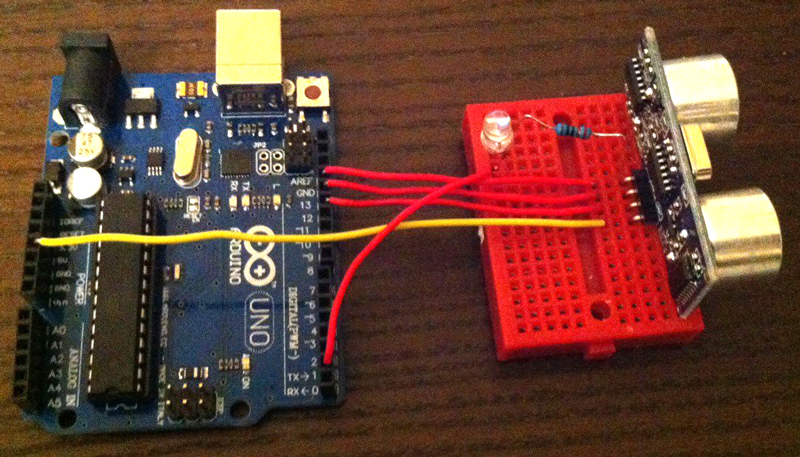


 Français
Français English
English Deutsch
Deutsch Español
Español Italiano
Italiano Português
Português